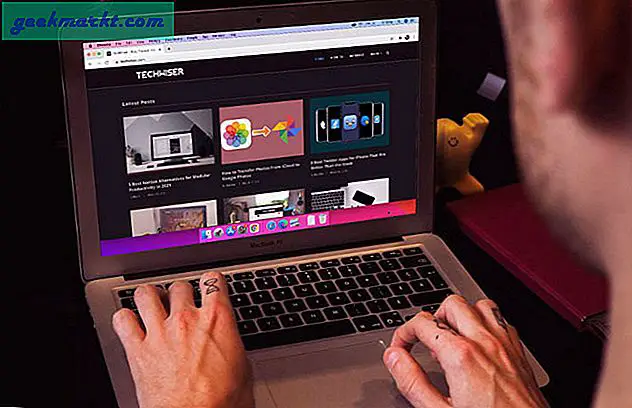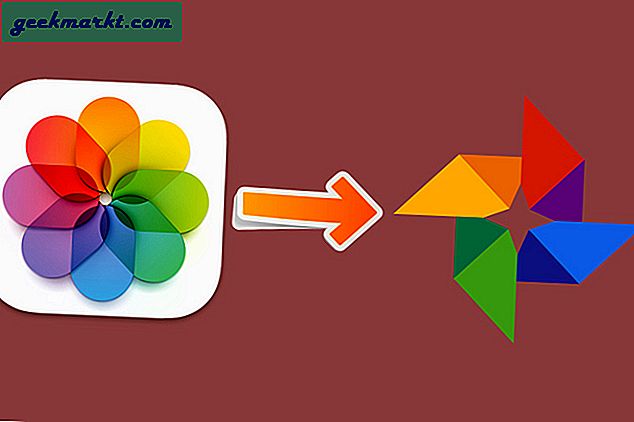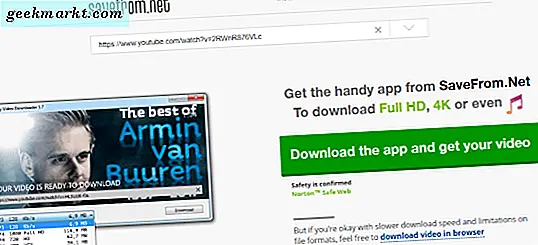Một vài ngày trước, chúng tôi đã viết một bài báo về cách chặn nội dung khiêu dâm trên Android của bạn. Nhưng có những lúc, khi các trang web thường trở nên nổi tiếng bằng cách hiển thị nội dung không phù hợp, quảng cáo bật lên, quảng cáo video. Có những trang web đáng tin cậy hiển thị cho bạn cửa sổ bật lên đánh cắp dữ liệu và vi rút giả mạo. Tốt hơn hết là bạn nên tránh xa những trang web như vậy và điều tốt nhất bạn có thể làm là chặn chúng. Vì vậy, đây là 4 cách khác nhau để chặn trang web trên Android.
Có liên quan:Xem những gì người khác đang duyệt trên mạng của bạn
Cách chặn trang web trên Android
1. Phương pháp Tệp Máy chủ
Một trong những cách đơn giản nhất để chặn một trang web trên Android là sửa đổi tệp của máy chủ. Tất cả những gì bạn phải làm là chuyển hướng tên miền Website đến địa chỉ IP localhost. Tuy nhiên, việc chỉnh sửa tệp máy chủ yêu cầu thiết bị Android đã được root. Điều đó đang được nói, có những ứng dụng như DNS66 và một số trình chỉnh sửa tệp máy chủ lưu trữ khác. Các ứng dụng này tạo một VPN cục bộ với tệp của máy chủ lưu trữ của riêng nó và chuyển hướng tất cả lưu lượng truy cập qua đó.
Chúng tôi có thể sử dụng các ứng dụng này và chặn bất kỳ trang web nào chúng tôi muốn. Đối với phần trình diễn này, tôi sẽ sử dụng DNS66, nhưng các bước cho các ứng dụng khác sẽ tương tự. Đầu tiên, tải xuống và cài đặt DNS66 từ F-Droid. DNS66 không khả dụng trên Cửa hàng Play vì nó chứa các tệp có thể chặn quảng cáo vi phạm Chính sách của Google. Tuy nhiên, F-Droid là một nguồn an toàn và DNS66 cũng là một ứng dụng mã nguồn mở.
Sau khi bạn đã cài đặt DNS66, hãy mở ứng dụng và điều hướng đến Tab máy chủ. Nhấn vào biểu tượng “Thêm” nổi xuất hiện ở góc dưới cùng bên phải.
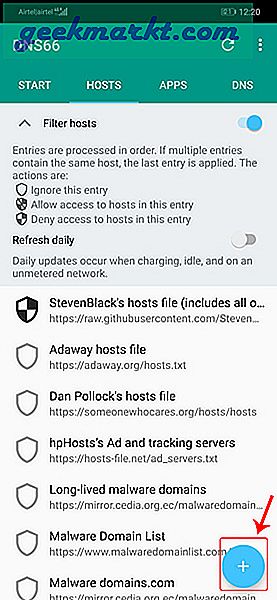
Trên trang thêm mục nhập, nhập tên, địa chỉ trang web và hành động là “Từ chối”. Nhấn vào dấu kiểm ở góc trên cùng bên phải để lưu các thay đổi.
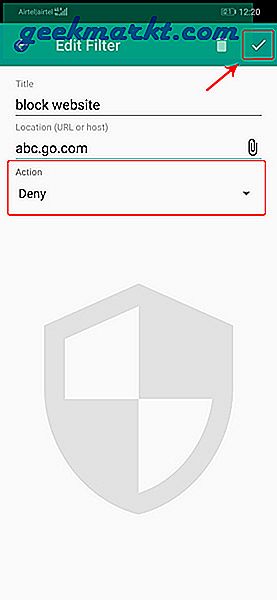
Sau khi bạn đã thêm các mục nhập, đây là giao diện của nó trong tab Máy chủ.
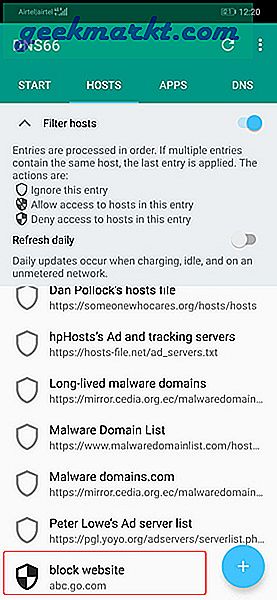
Bây giờ, đi tới Tab Bắt đầu và nhấn vào nút “Bắt đầu”.
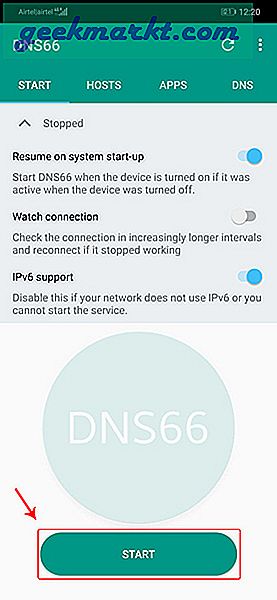
Trong trường hợp bạn nhận được một thông báo như sau, hãy nhấn vào tùy chọn “Không”. Thông báo này xuất hiện vì các tệp máy chủ lưu trữ chưa được tải xuống và truy cập bởi ứng dụng DNS66. Tiếp theo, nhấn vào biểu tượng làm mới ở góc trên cùng bên phải để tải xuống tệp máy chủ.
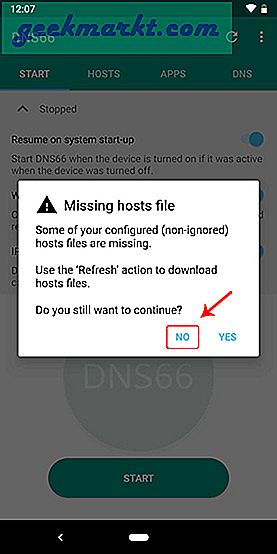
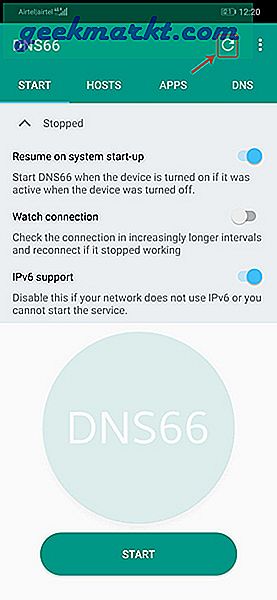
Sau khi cập nhật, hãy thử nhấn lại vào nút Bắt đầu. Bạn sẽ thấy thông báo “Yêu cầu kết nối”, hãy nhấn vào nút “OK” để tiếp tục. Điều này sẽ kích hoạt VPN cục bộ từ DNS66.
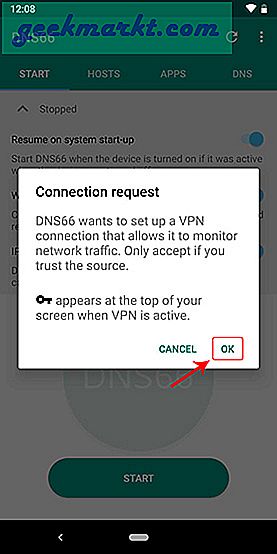
Bây giờ bạn đã bật VPN cục bộ, bạn sẽ thấy một mục nhập trong ngăn thông báo. Nó sẽ giống như sau.
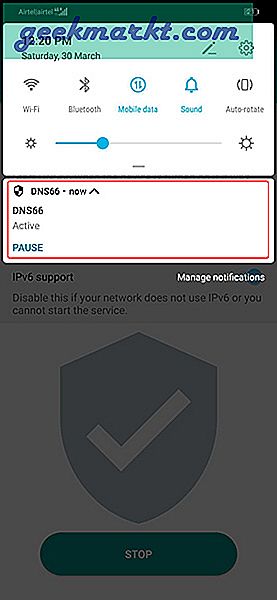
Đó là nó. Từ thời điểm này trở đi, không ai có thể truy cập trang web đã thêm miễn là DNS66 local VPN đang chạy. Để có độ tin cậy cao hơn, hãy chuyển đổi tùy chọn “Kết nối đồng hồ” trong tab Bắt đầu. Điều này đảm bảo rằng kết nối và VPN vẫn tồn tại và hoạt động.
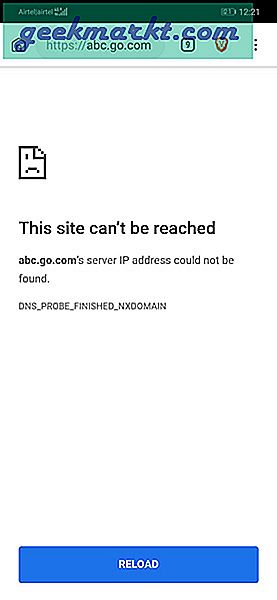
Lưu ý: DNS66 không hoạt động nếu bạn được kết nối qua Wi-Fi hoặc bạn đang ở trong mạng văn phòng. Cài đặt trên bộ định tuyến sẽ ghi đè cài đặt DNS66.
Nếu không muốn người khác truy cập và thay đổi cài đặt DNS66, bạn có thể ẩn ứng dụng. Đây là bài viết chi tiết của chúng tôi về cách ẩn ứng dụng trong Android.
2. Sử dụng trình duyệt chuyên dụng
Ngoài ra, bạn cũng có thể chặn các trang web trên trình duyệt. Nếu bạn chỉ muốn chặn các trang web người lớn và khiêu dâm thì bạn có thể sử dụng một trình duyệt như Trình duyệt An toàn. Để chặn một trang web cụ thể, bạn có thể sử dụng trình duyệt web Firefox cũ tốt cho Android. Trong trường hợp bạn sử dụng Google Chrome, không có cài đặt nội bộ nào trên thiết bị di động để chặn các trang web. Thậm chí, Firefox dành cho Android không hỗ trợ chặn các trang web theo mặc định. Tuy nhiên, bạn có thể cài đặt tiện ích bổ sung để chặn các trang web, đây là một quá trình khá đơn giản.
Để bắt đầu, hãy tải xuống và cài đặt Firefox nếu bạn chưa cài đặt. Sau khi cài đặt, hãy nhập “about: addons” vào thanh địa chỉ và nhấn vào nút “Go”.
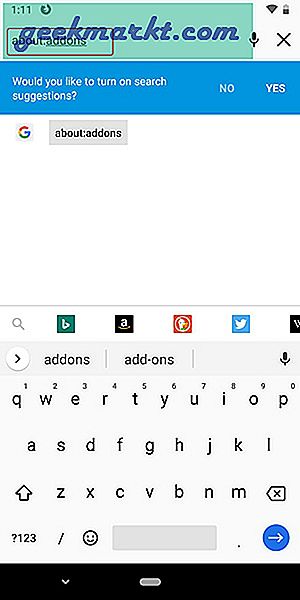
Ngoài ra, bạn cũng có thể mở trang bổ trợ bằng cách nhấn vào ba dấu chấm ở góc trên cùng bên phải. Nhấn vào Tiện ích từ cài đặt thả xuống mở rộng.
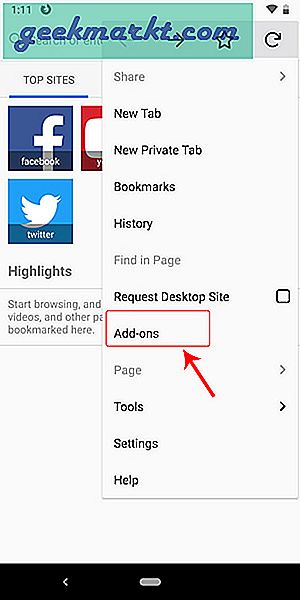
Khi bạn đã ở trong trang bổ trợ, hãy nhấn vào tùy chọn “Duyệt qua tất cả các Tiện ích bổ sung của Firefox”.
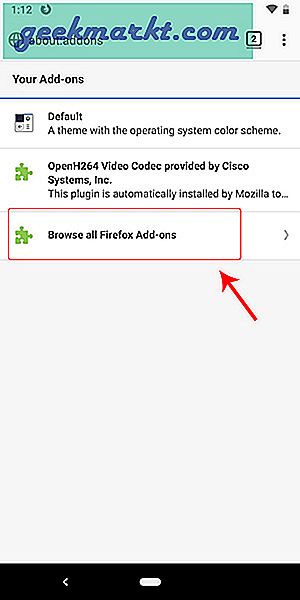
Tại đây, hãy tìm kiếm tiện ích bổ sung “Chặn trang web”. Sau đây là tiện ích bổ sung mà chúng tôi đang tìm kiếm. Khi bạn đã tìm thấy nó, hãy nhấn vào nút "Thêm vào Firefox"
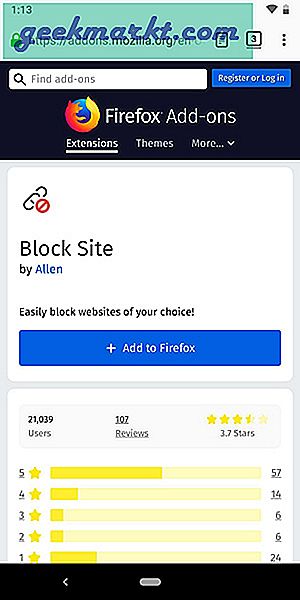
.Firefox sẽ yêu cầu xác nhận của bạn để cài đặt tiện ích bổ sung. Chỉ cần nhấn vào nút “Có” để tiếp tục.

Bây giờ, hãy quay lại trang Tiện ích bổ sung trong Firefox và nhấn vào tiện ích bổ sung “Chặn trang web” mới được cài đặt. Thao tác này sẽ đưa bạn đến trang cài đặt Block Site.
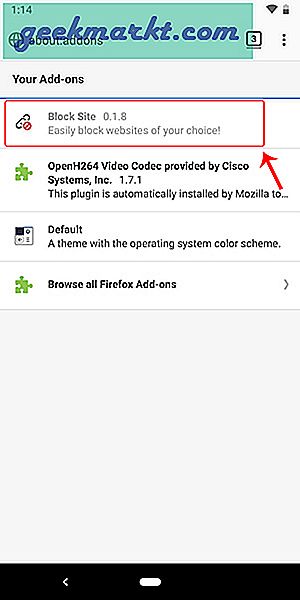
Tại đây, hãy nhập URL bạn muốn chặn trong phần “Thêm tên miền theo cách thủ công vào danh sách chặn”. Khi bạn đã hoàn tất, hãy nhấn vào nút thêm. Vì mục đích trình diễn, tôi đã chặn trang web abc.go.com.
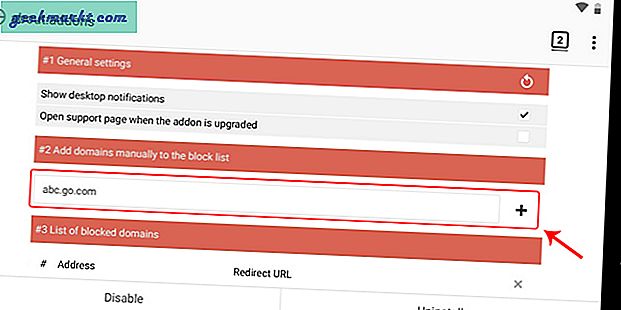
Bây giờ sau khi thêm mục nhập, nó sẽ hiển thị trong phần "Danh sách các miền bị chặn".
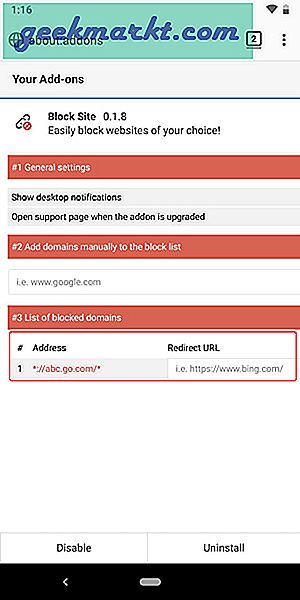
Đó là nó. Từ thời điểm này trở đi, người dùng không thể truy cập trang web bạn vừa thêm vào trình duyệt Firefox.
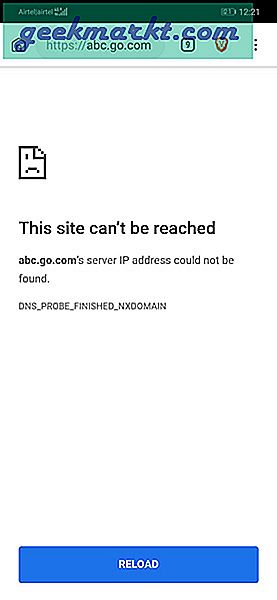
Chơi với các tùy chọn khác nhau trong tiện ích bổ sung vì nó thậm chí còn cho phép bạn đặt lịch để chặn và bỏ chặn các trang web tự động. Nếu cần, bạn cũng có thể bảo vệ bằng mật khẩu cài đặt tiện ích bổ sung để ngăn chặn bất kỳ thay đổi trái phép nào.
3. Sử dụng Tường lửa
Bây giờ, vấn đề với tất cả các phương pháp trước đó là chúng không hoạt động khi bạn kết nối với Wi-Fi. Để chặn bất kỳ trang web nào bạn chọn ngay cả khi bạn đã kết nối với Wi-Fi, bạn phải sử dụng tường lửa. Điều tốt khi sử dụng ứng dụng tường lửa là nó cũng cho phép bạn kiểm soát ứng dụng nào có thể và không thể truy cập internet. Trên thực tế, bạn thậm chí có thể định cấu hình ứng dụng để chỉ cho phép các ứng dụng kết nối với internet qua WiFi và / hoặc kết nối dữ liệu di động.
Để bắt đầu, hãy tải xuống và cài đặt ứng dụng NoRoot Firewall từ Cửa hàng Play. Sau khi cài đặt, hãy mở ứng dụng và điều hướng đến tab “Bộ lọc chung”. Tab gần như ở cuối vì vậy, đừng lo lắng nếu bạn không thể nhìn thấy tab ngay lập tức. Khi bạn ở trên tab Bộ lọc chung, hãy nhấn vào tùy chọn “Bộ lọc trước mới”.
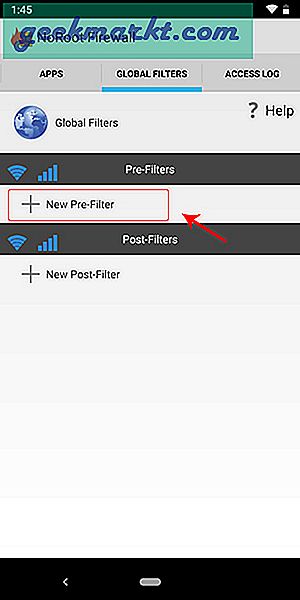
Bây giờ, hãy nhập tên miền có HTTP hoặc HTTPS vào trước tên miền trong trường “Địa chỉ”, chọn “*” từ menu thả xuống trong trường Cổng. Nhấn vào các hộp kiểm bên cạnh biểu tượng WiFi và biểu tượng tín hiệu dữ liệu cho đến khi bạn nhìn thấy dấu thập đỏ. Nhấn vào nút “Ok” để lưu các thay đổi.
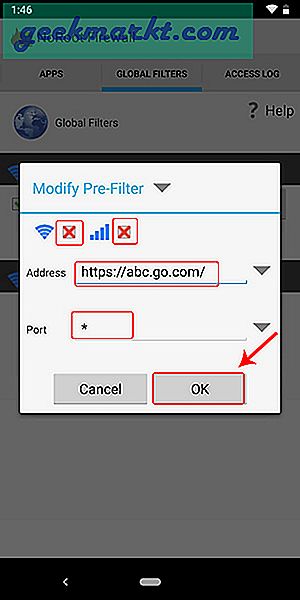
Khi bạn đã lưu các thay đổi, mục nhập sẽ xuất hiện trong Bộ lọc trước.
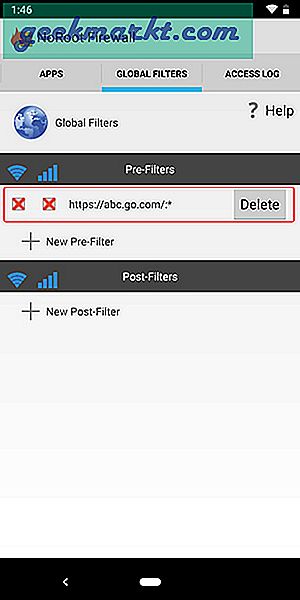
Bây giờ, quay lại tab “Trang chủ” chính và nhấn vào nút Bắt đầu. Thao tác này sẽ khởi động VPN cục bộ.
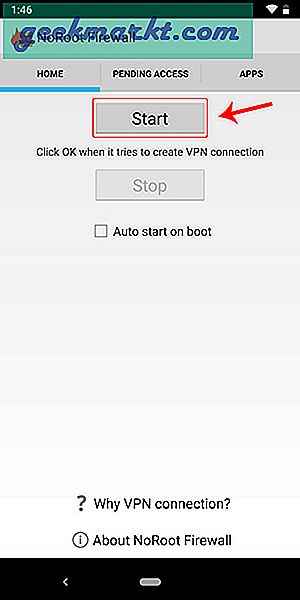
Đó là nó. Từ thời điểm này trở đi, bạn hoặc bất kỳ ứng dụng nào được cài đặt trên thiết bị của bạn không thể truy cập trang web bạn đã chặn bằng NoRoot Firewall.
4. Sử dụng ứng dụng chống vi rút
Bạn cũng có thể chặn bất kỳ trang web nào bạn chọn và thậm chí lọc các danh mục trang web liên quan đến cờ bạc, nội dung khiêu dâm, nội dung người lớn, v.v. bằng ứng dụng chống vi-rút Trend Micro. Ngoài ra, Trend Micro cũng cung cấp cho bạn các tùy chọn kiểm soát mạnh mẽ của phụ huynh để quản lý quyền truy cập vào thiết bị của bạn.
Nếu bạn đang tìm kiếm một ứng dụng không chỉ chặn các trang web có hại và có chọn lọc mà còn cho phép bạn quản lý thiết bị của mình một cách hợp lý với sự kiểm soát tốt của phụ huynh thì bạn phải dùng thử Trend Micro. Tuy nhiên, ứng dụng dựa trên đăng ký. Có một bản dùng thử bảy ngày miễn phí để dùng thử ứng dụng. Vì vậy, hãy làm theo hướng dẫn bên dưới và dùng thử ứng dụng và xem nó có phù hợp với nhu cầu của bạn không.
Để bắt đầu, hãy tải xuống và cài đặt ứng dụng Bảo mật & Chống vi-rút dành cho thiết bị di động của Trend Micro từ Cửa hàng Play.
Mở ứng dụng và nhấn vào tùy chọn “Quyền kiểm soát của phụ huynh”.
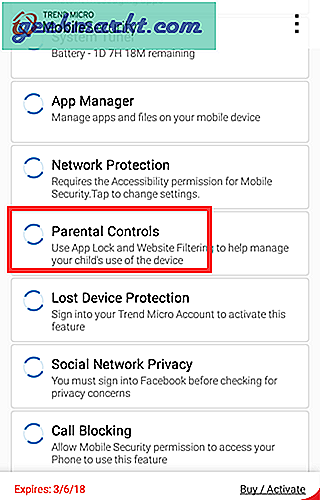
Bây giờ, hãy nhấn vào thông báo cảnh báo và cung cấp các quyền mà ứng dụng yêu cầu. Các quyền này phải để ứng dụng hoạt động bình thường.
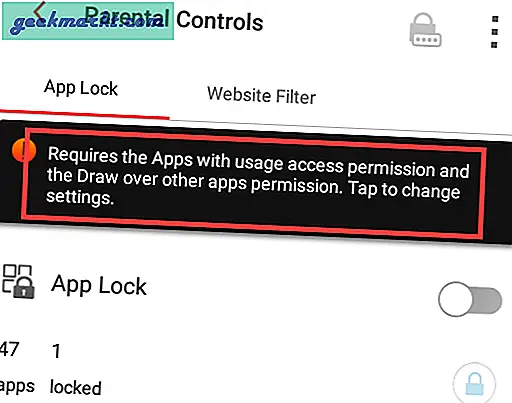
Bạn sẽ được nhắc đăng nhập vào tài khoản Trend Micro. Nó cũng được yêu cầu để sử dụng các tùy chọn kiểm soát của phụ huynh. Nhấn vào nút “Đăng nhập ngay bây giờ”.
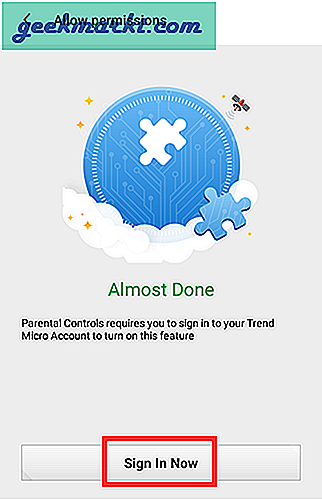
Làm theo hướng dẫn trên màn hình để hoàn tất quá trình đăng ký.
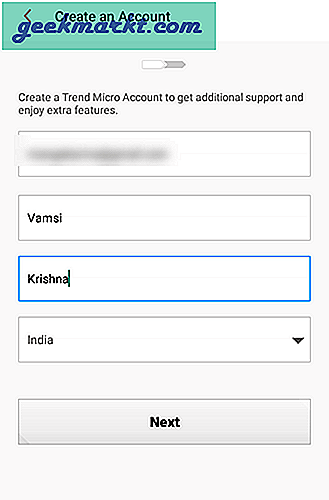
Khi bạn đã hoàn tất việc đăng ký, hãy điều hướng đến tab “Bộ lọc Trang web”. Trong Kiểm soát của phụ huynh và bật nút gạt bên cạnh “Bộ lọc trang web”.
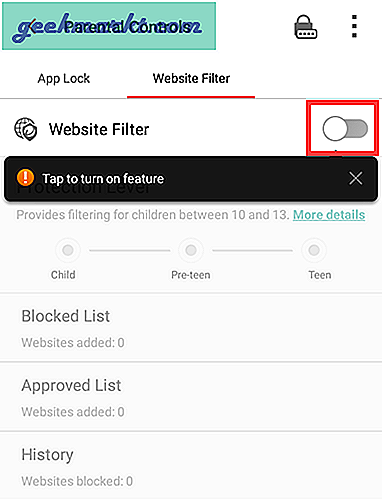
Bây giờ, hãy nhấn vào tùy chọn “Danh sách bị chặn”.
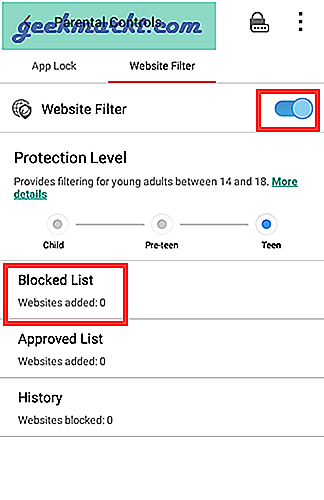
Tiếp theo, nhập tên và URL của trang web bạn muốn chặn và nhấn vào nút “Thêm”.
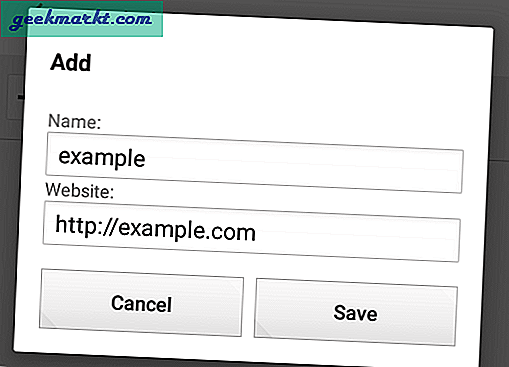
Đó là tất cả những gì phải làm. Từ thời điểm này trở đi, trang web không thể truy cập được trên thiết bị của bạn. Khi bạn muốn thay đổi hoặc xóa trang web khỏi phần kiểm soát của phụ huynh, bạn sẽ được nhắc nhập mật khẩu tài khoản của mình. Nếu không có mật khẩu, bạn không thể chỉnh sửa liên kết bộ lọc.
Kết thúc
Tiện ích bổ sung của trình duyệt và phương pháp chỉnh sửa tệp máy chủ lưu trữ hoạt động khi bạn được kết nối qua Mạng di động. Nếu bạn chủ yếu truy cập Internet qua mạng điện thoại di động, tôi khuyên bạn nên thử các tùy chọn này. Trong trường hợp bạn đang sử dụng Wi-Fi, bạn nên dùng thử tường lửa chính thức hoặc ứng dụng Chống vi-rút.
Đó là tất cả bây giờ và hy vọng điều đó sẽ hữu ích. Bình luận bên dưới chia sẻ suy nghĩ và kinh nghiệm của bạn về việc sử dụng các ứng dụng trên để chặn trang web trên Android.